De dagen van het e-mailen van websitekoppelingen, telefoonnummers en adressen behoren tot het verleden. U kunt nu de cloudklembordfunctie van Microsoft SwiftKey gebruiken om uw gekopieerde tekst te synchroniseren tussen SwiftKey Keyboard op Android en Windows.
Cloud Klembord is momenteel alleen beschikbaar voor Microsoft SwiftKey Keyboard op Android. Er is ook een pc met Windows 10 vereist.
1 - Cloud Klembord inschakelen
Op SwiftKey Android
-
1. Open uw Microsoft SwiftKey-app.
-
2. Tik op Uitgebreide invoer > Klembord.
-
3. Tik op de wisselknop Klembordgeschiedenis synchroniseren met de cloud.
U wordt gevraagd u aan te melden bij uw Microsoft-account (of om er een te maken als u er nog geen hebt).
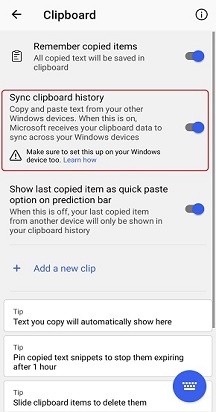
Op uw pc met Windows 10
-
1. Ga naar Instellingen > Systeem > Klembord.
-
2. Tik op de wisselknop Klembordgeschiedenis om aan te gaan.
-
3. Tik op de wisselknop Synchroniseren tussen apparaten om aan te gaan.
U wordt gevraagd u aan te melden bij uw Microsoft-account (of om er een te maken als u er nog geen hebt).
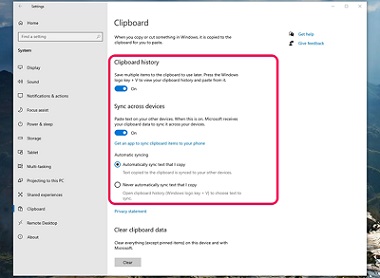
2 - Het laatst gekopieerde item inschakelen dat beschikbaar is op uw andere apparaten
Op het Klembord in de cloud blijft alleen de laatst gekopieerde clip behouden. Uw clip is een uur beschikbaar.
Standaard wordt uw laatst gekopieerde cloudclip weergegeven op de voorspellingsbalk als een optie voor snel plakken. U vindt de instelling om dit uit te schakelen door uw Microsoft SwiftKey-app te openen en te tikken op Uitgebreide invoer > Klembord > optie Laatst gekopieerde clip weergeven als snel plakken in de voorspellingsbalk.
Als dit is uitgeschakeld, is de laatst gekopieerde clip van een ander apparaat in plaats daarvan alleen zichtbaar in uw klembordgeschiedenis.

Als u het synchroniseren van de clip liever wilt onderbreken: tik op het pictogram Klembord op de werkbalk en zet 'Synchroniseren aan' op 'UIT'.
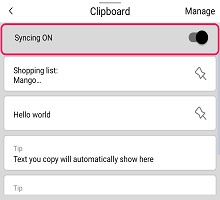
3 - Probleemoplossing en veelgestelde vragen
-
Cloudklembord kan alleen worden gebruikt met een Microsoft-account (Outlook.com of Hotmail.com). U kunt uw zakelijke e-mailaccount, Google of andere e-mailadressen van Microsoft niet gebruiken.
-
Een pc met de update Windows 10 oktober 2018 (of hoger) is vereist. Mac en Linux worden niet ondersteund.
-
Cloud Klembord is alleen beschikbaar voor Microsoft SwiftKey Keyboard op Android. Het is momenteel niet mogelijk om uw clips te synchroniseren met iOS.
-
Uw clipgegevens worden veilig verzonden met industriestandaard versleuteling en Microsoft slaat deze niet permanent op of verwerkt deze niet op onze servers.
Lees: Privacyvragen en uw gegevens.
Meer informatie over het gegevensbeleid van Microsoft. -
U kunt het Klembord ook synchroniseren tussen uw Android-apparaten.
De nieuwste versie van de SwiftKey-app
vereisen
Aanmelden bij hetzelfde Microsoft-account vereisen
Deze functie wordt momenteel niet ondersteund op Microsoft SwiftKey voor iOS.










